Kaip rankiniu būdu pridėti muzikos prie „iPhone“.
Ką žinoti
- „macOS Catalina“ ir naujesnės versijos: „Finder“ eikite į „iPhone“ nustatymus ir įgalinkite rankinį valdymą. Atidarykite Muzikos programą, spustelėkite ir vilkite muziką į iPhone.
- „Mojave“ ir ankstesnė versija: perjunkite „iTunes“ į vadovas režimas (iPhone piktograma > Santrauka). Patikrinti Rankiniu būdu tvarkykite muziką ir vaizdo įrašus.
- Tada eikite į iTunes biblioteka. Pasirinkite Muzikair vilkite dainas arba grojaraščius į savo iPhone (po Įrenginiai).
Šiame straipsnyje paaiškinama, kaip rankiniu būdu sinchronizuoti konkrečias dainas su „iPhone“ naudojant „Apple Music“ programą („macOS Catalina“ ir naujesnę versiją) ir alternatyvią „Syncios“. Jame taip pat yra atskiros instrukcijos visiems, kurie naudoja „Mac“ kompiuterį su „macOS Mojave“ (10.14) ar senesne versija.
Naudodama „macOS Catalina“ (10.15), „Apple“ perkėlė „iTunes“ turinį ir funkcijas į skirtingas programas pagal medijos tipą: muziką, tinklalaides, televizorių ir knygas.
Rankiniu būdu pridėkite muzikos prie „iPhone“: „macOS Catalina“ ir naujesnės versijos
Pradedant nuo „macOS Catalina“ (10.15), muzikos sinchronizavimas valdomas per Muzikos programą, tačiau pirmiausia turite įjungti rankinį valdymą naudodami „Finder“.
Prijunkite savo iPhone prie kompiuterio naudodami jo kabelį.
-
Atidarykite Finder langą ir pasirinkite iPhone iš meniu juostos kairėje. (Jį rasite po Vietos.)
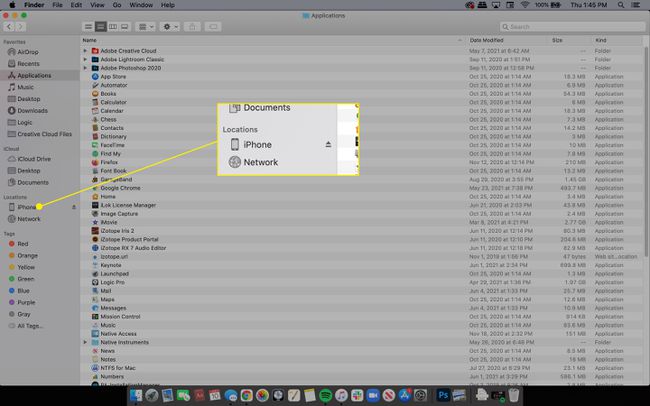
-
Viduje konors Generolas skirtuką, pasirinkite Rankiniu būdu tvarkykite muziką, filmus ir TV laidas žymimasis langelis.
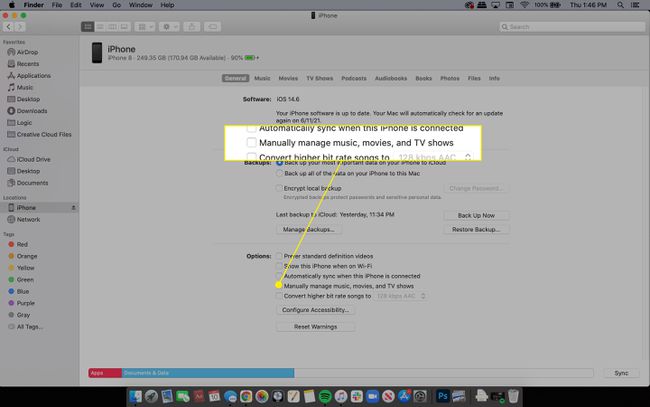
-
Pasirinkite Taikyti apatiniame dešiniajame kampe.
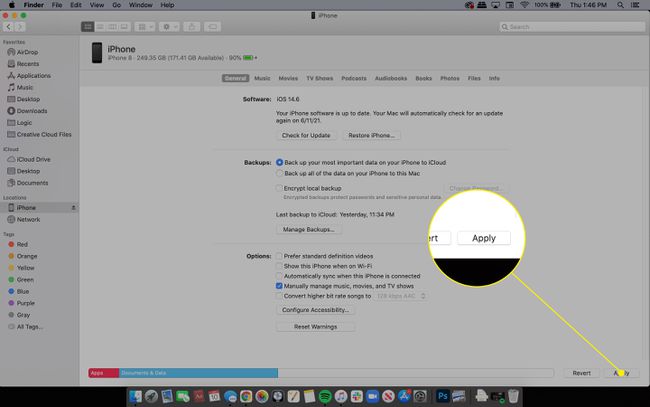
-
Atidaryk Muzika programą ir eikite į mediją, kurią norite pridėti prie savo iPhone.
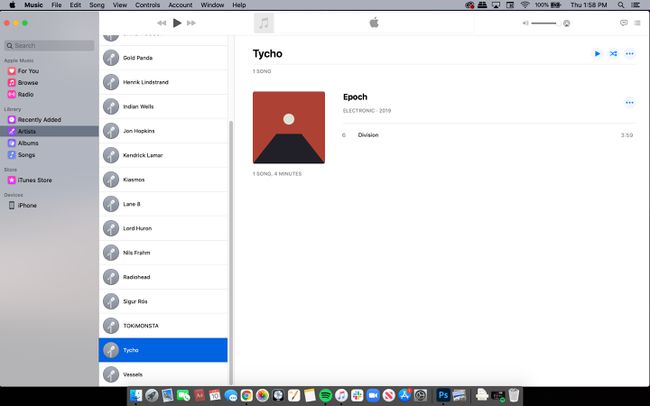
-
Spustelėkite ir vilkite bet kurią dainą, albumą ar atlikėją į iPhone mygtuką apačioje Įrenginiai kairiojoje meniu juostoje.
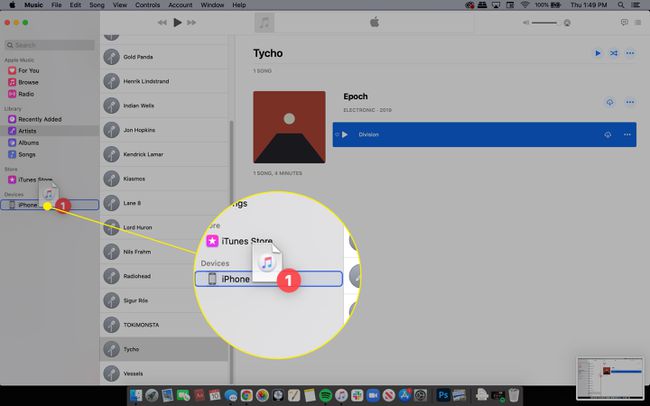
-
Pakartokite su visa kita muzika ar medija, kurią norite pridėti prie savo iPhone. Baigę grįžkite į Finder langą ir pasirinkite Išstūmimo mygtukas šalia iPhone prieš išjungdami įrenginį.
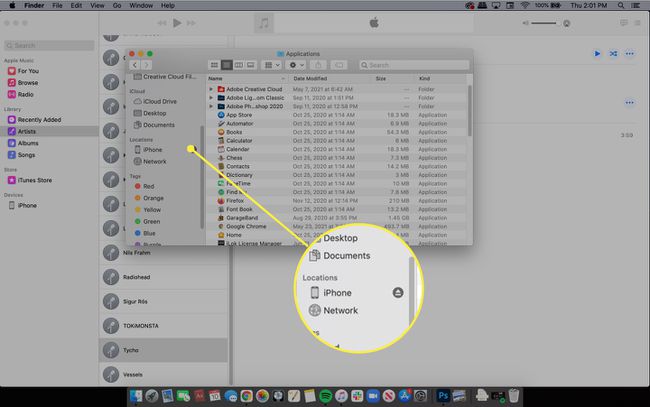
Perjunkite į rankinį režimą naudodami „iTunes“: „macOS Mojave“ ir senesnę versiją
Kai sinchronizuojate muziką su savo iPhone naudojant numatytąjį metodą, visos jūsų dainos iTunes biblioteka perkeliama. Norėdami geriau išnaudoti „iPhone“ atminties talpą, sinchronizuokite tik tas dainas, kurias norite leisti. Norėdami į savo iPhone įtraukti tam tikras dainas ir grojaraščius iš bibliotekos, pirmiausia turite įjungti rankinį valdymą.
Prijunkite savo iPhone prie kompiuterio naudodami jo kabelį.
-
Atidarykite iTunes ir pasirinkite iPhone piktogramą.
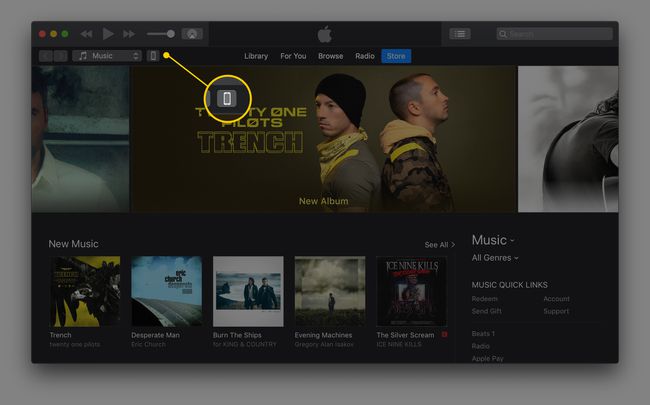
Jei kyla problemų dėl jūsų iPhone aptikimo, žr kaip išspręsti iTunes sinchronizavimo problemas.
-
Pasirinkite Santrauka.
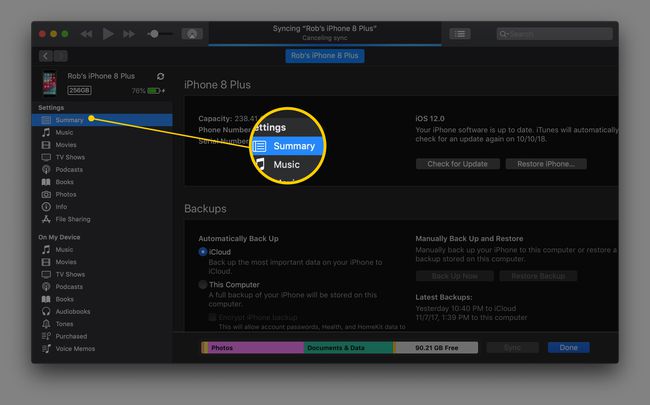
-
Pasirinkite Rankiniu būdu tvarkykite muziką ir vaizdo įrašus pažymėkite langelį, kad įjungtumėte šį režimą.
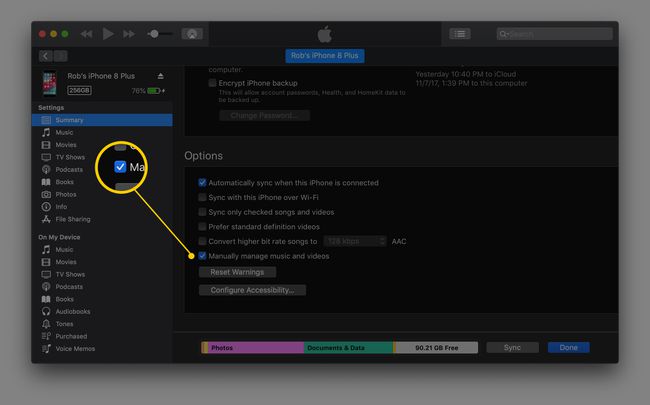
Pasirinkite Taikyti norėdami išsaugoti nustatymus.
Kaip pridėti konkrečių dainų prie „iPhone“: „macOS Mojave“ ir senesnės versijos
Kai iTunes dabar veikia rankinio sinchronizavimo režimu, galite pasirinkti atskiras dainas ir grojaraščius, kuriuos norite perkelti į savo telefoną.
iTunes padeda pamatyti, kiek vietos liko jūsų iPhone. Patikrinkite tai prieš perkeldami muziką, nes galite maksimaliai išnaudoti savo erdvę ir neturėti vietos programėlės, vaizdo įrašai ar daugiau muzikos.
-
iTunes bibliotekos puslapyje pasirinkite išskleidžiamąjį meniu viršutiniame kairiajame iTunes kampe, tada pasirinkite Muzika.
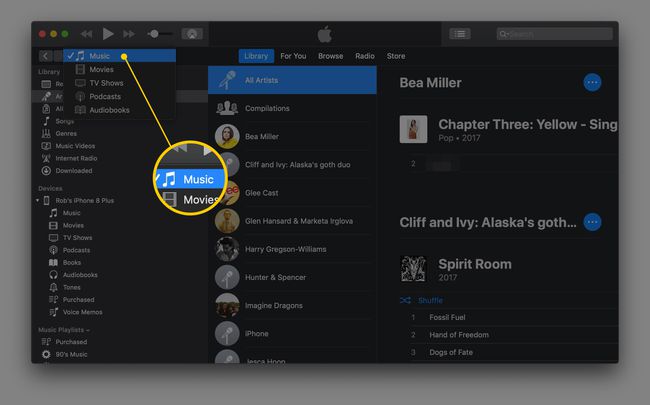
-
Pasirinkite muziką, kurią norite kopijuoti iš iTunes į savo iPhone.
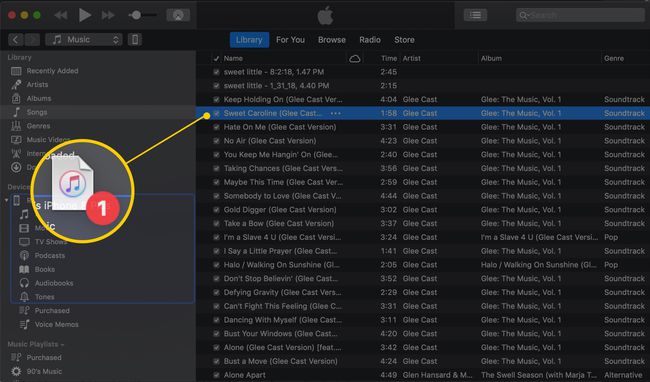
-
Norėdami vienu metu pridėti kelias dainas, naudokite sparčiuosius klavišus. paspauskite ir palaikykite Ctrl (Windows) arba komandą (Mac) ir pasirinkite kiekvieną dainą, kurią norite nukopijuoti į savo iPhone. Tai leidžia vilkti juos visus vienu metu.
Jei turite daug muzikos, kurią norite perkelti, tai lengviau kurti grojaraščius Pirmas. Grojaraščiai apsaugo jus nuo pasikartojančio darbo sinchronizuojant norimas dainas savo iPhone.
Norėdami perkelti grojaraštį arba vieną dainą iš iTunes bibliotekos į savo iPhone, vilkite ir numeskite elementą iš dešinės srities į kairę, tiesiai ant elemento, kuris yra jūsų telefonas (po Įrenginiai skyrius). Tai gali būti vadinama iPhone.
iTunes alternatyvos
Galite pridėti muzikos prie savo iPhone nenaudodami iTunes. Yra ir kitų programų, kurios perduoda muziką ir kt failus tarp kompiuterio ir iPhone.
Syncios yra vienas nemokamos iTunes alternatyvos, skirtos „Windows“ ir „Mac“, pavyzdys. Jis palaiko muzikos (taip pat kitų failų, pvz., dokumentų, vaizdo įrašų, programų ir vaizdų) kopijavimą į jūsų iPhone ir iš jo.
Norėdami pridėti muzikos į savo iPhone naudodami Syncios, atidarykite Žiniasklaida aplanką, tada bakstelėkite Papildyti norėdami pamatyti kitą meniu. Yra dvi parinktys pridėti atskirus muzikos failus į savo iPhone ir visus muzikos aplankus.

Kitas būdas pridėti muziką į savo iPhone yra naudoti muzikos transliacija per debesų saugojimo paslaugos. Pavyzdžiui, įkelkite savo mėgstamas dainas į Dropbox arba Google diskas ir naudokite tas programas savo telefone srautas tik tuos failus, o ne visą muzikos kolekciją.
